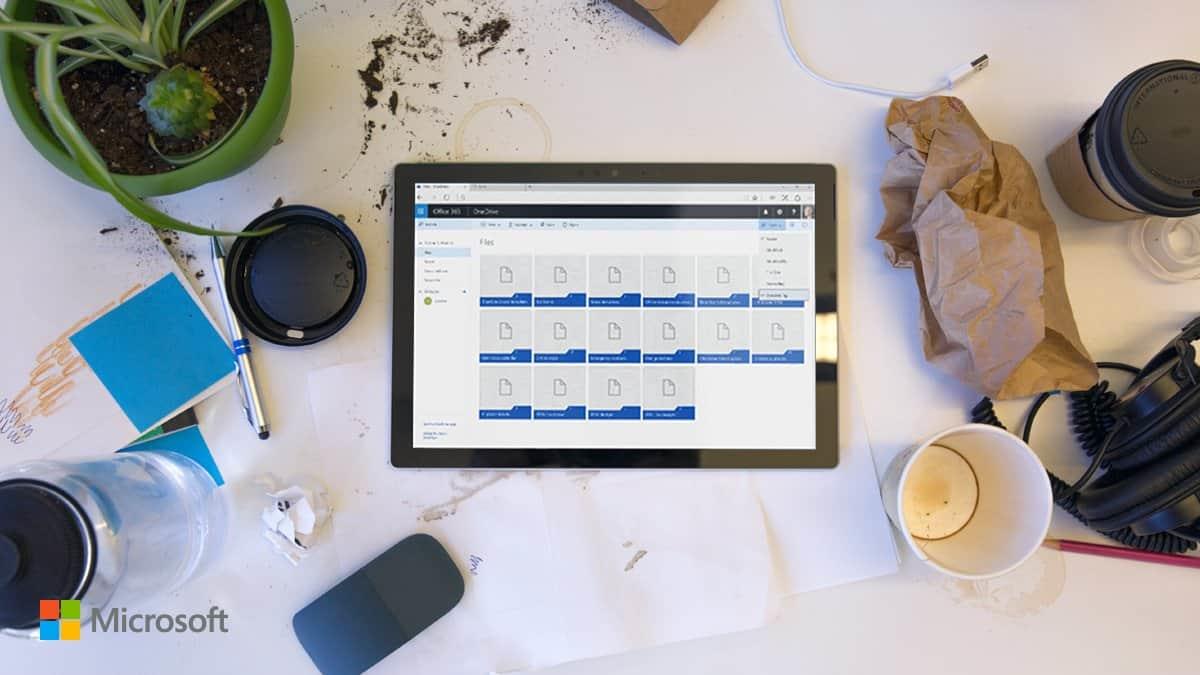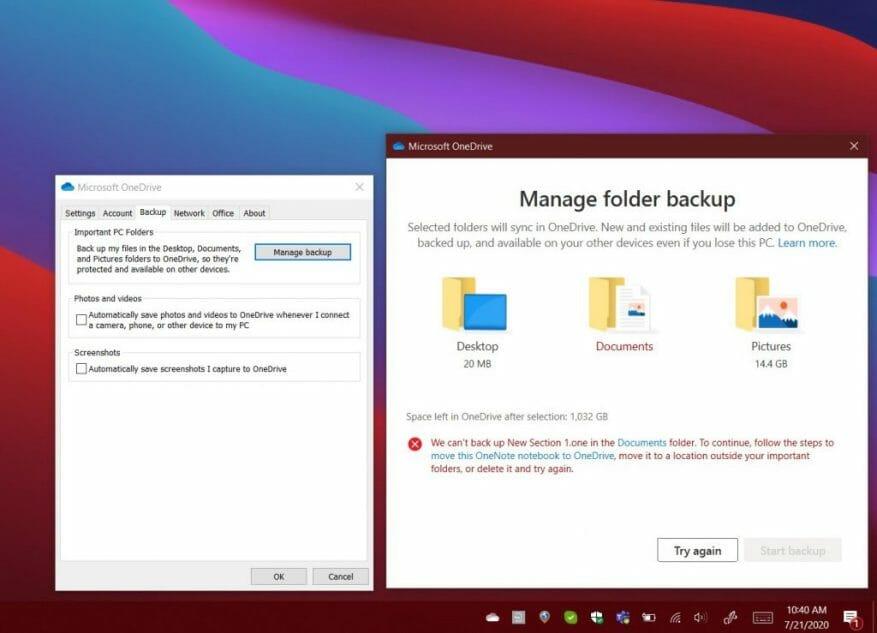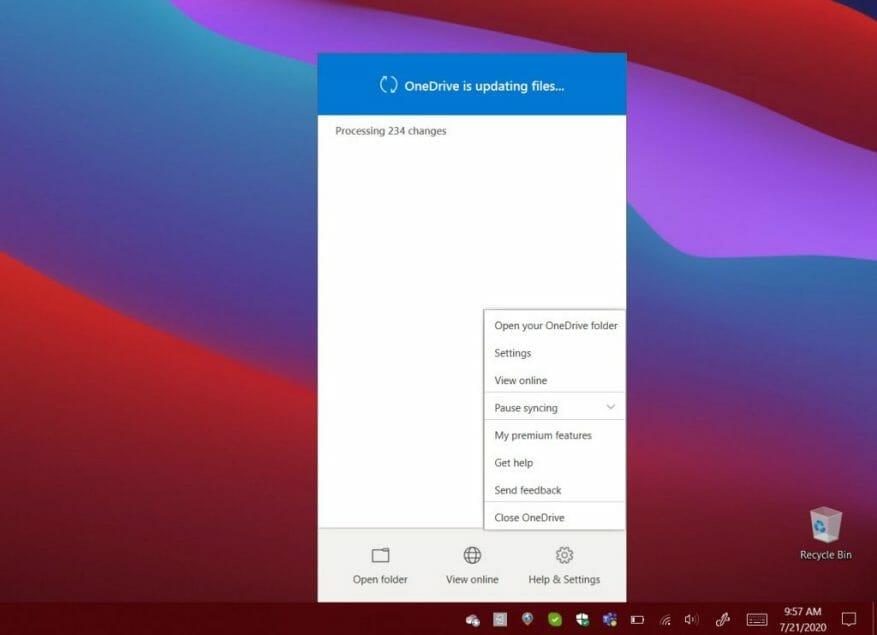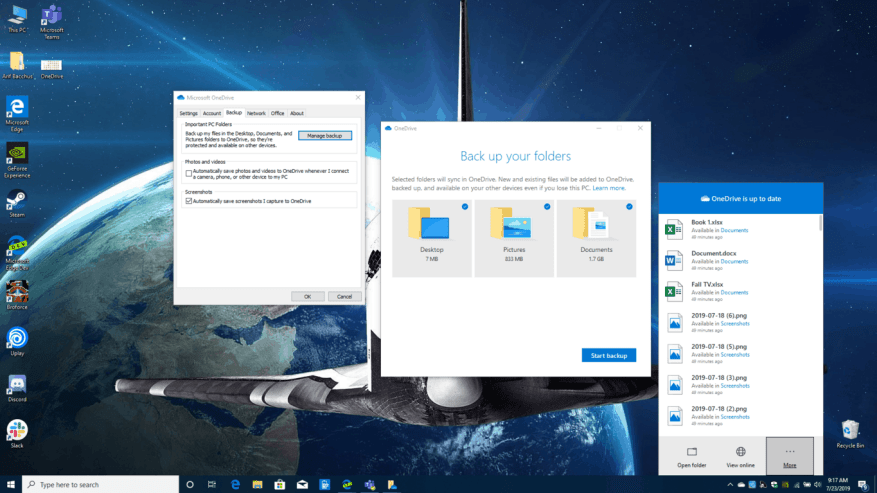Oftast fungerar OneDrive i Windows 10 i bakgrunden och synkroniserar dina filer till molnet. Det finns dock några sällsynta fall där appen inte fungerar som planerat, och du kan få en felkod eller se en felikon. Detta kan vara relaterat till ett synkroniseringsproblem eller ett allvarligare problem med filer som försvinner. I vår senaste Microsoft 365-guide tar vi en titt på några av dessa problem och hur du kan åtgärda dem.
Mina filer synkroniseras inte
Det vanligaste problemet med OneDrive är att filer inte synkroniseras. Om så är fallet vill du se till att filen inte är större än 100 GB med ett personligt konto eller 15 GB med ett jobb- eller skolkonto. Försök att zippa filen för att den ska synkroniseras. Som ett sekundärt alternativ kanske du också vill kontrollera om du kan ha sparat filerna på en plats som du inte hade för avsikt att, eller flyttat filerna av misstag. I det här fallet rekommenderas det att gå till OneDrive-webbplatsen och använda rutan Sök i allt för att hitta den.
Om allt annat misslyckas kan du försöka spara filen med ett nytt namn, eller stoppa synkroniseringen och starta om den. Tryck bara på den vita eller blå OneDrive molnikonen i Windows 10 aktivitetsfält, välj Mer, och då Pausa synkronisering. Klicka sedan på ikonen igen och välj sedan Återuppta synkronisering.
Det kan också finnas situationer där dina filer inte synkroniseras om du är nära att nå din OneDrive-lagringsgräns. Om så är fallet kanske du se OneDrive-ikonen i Windows 10 visas med ett gult förklaringsmärke. Försök att ta bort några filer och synkronisera sedan igen.
Mina filer saknas eller går förlorade
Ett annat vanligt problem med OneDrive är att filer försvinner. Om det här är en situation du befinner dig i, kanske du vill kontrollera papperskorgen för att se om filen finns där. Du kanske också vill se om du är inloggad med rätt Microsoft-konto. Slutligen kanske du också vill kontrollera om du har sparat filerna på en plats som du nyligen flyttade.Det rekommenderas att du använder rutan Sök allt i det övre vänstra hörnet på OneDrive-webbplatsen för att hitta filerna.
Som ett annat alternativ kanske du vill öppna ditt personliga valv i OneDrive. Filer som hamnar i det personliga valvet kommer inte att visas i dina sökresultat. Kontrollera att filerna inte finns här. Om du fortfarande inte kan hitta filen är det troligt att den inte har synkroniserats ännu. Vi rekommenderar att du tittar på vår lista ovan för tips om hur du löser ett synkroniseringsproblem.
Om allt annat misslyckas kan du be någon från Microsoft Support att gå in för att hjälpa dig hitta din fil. För att göra detta, ha namnet på filerna eller mapparna du försöker hitta till hands, samt de data du senast fick åtkomst till dem och på vilken enhet. Du måste också ge ditt samtycke för att Microsoft ska söka i din historik. När du är redo, skicka e-post till OneDrive-supportteamet här.
OneDrive har fastnat vid synkronisering
I en annan situation kan du få ett fel- eller statusmeddelande som visar ”Bearbetar 0KB xMB.” Filer kan också ha fastnat under lång tid. När detta händer kan det bero på att du har många filer i din OneDrive, eller många nya filer som väntar på att laddas upp. Vanligtvis kan detta hända när mer än 100 000 filer finns i din OneDrive.
Vi rekommenderar att du avbryter synkroniseringen och laddar upp dina filer i en långsammare takt för att undvika detta problem. Tryck bara på den vita eller blå OneDrive molnikonen i Windows 10 aktivitetsfält, välj Mer, och då Pausa synkronisering.
Felkoder och få mer support
Ibland kanske du bara får en felkod i OneDrive. Om så är fallet kanske du vill kolla vårt diagram nedan. Det finns en hel del felkoder men vi har samlat de vanligaste och deras lösningar för dig nedan.
| Felkod | Upplösning |
|---|---|
| 0x80070194 | Avinstallera och installera om OneDrive-appen |
| 0x8007018b | Du flyttar en fil som används av OneDrive. Vänta tills synkroniseringen är klar |
| 0x80070005 | Det här är ett problem med OneDrive-uppdateringar.Avinstallera appen och installera den senaste versionen |
| 0x8004def7 | Den här koden betyder att du har överskridit din lagringskapacitet eller att ditt konto har stängts av |
| 0x8004de96 | Det här felet visas när du ändrade ditt Microsoft-kontolösenord. Logga in på OneDrive igen med det nya lösenordet |
| 0x8004de90 | Det här felet visas när OneDrive inte har konfigurerats helt. Sök efter OneDrive i Start och slutför installationen. |
| 0x8004de90 | OneDrive kan inte ansluta till internet. Prova att kontrollera din anslutning |
| 0x80040c81 | OneDrive kan inte ansluta till molnet. Återställ din anslutning |
Du kan se en fullständig lista över OneDrive-felkoder på Microsofts webbplats. Om allt annat misslyckas kan du se supportsidor för OneDrive här. Du kan också kontakta supporten via din webbläsare, eller om du använder en mobil enhet, skaka enheten medan du är inne i OneDrive. Administratörer kan under tiden kontakta Microsoft 365 för företagssupport.
FAQ
Varför kan jag inte ladda ner mina OneDrive-filer på begäran?
Detta kan bero på följande orsaker: OneDrive Files On Demand-funktionen laddar inte ned filen till din dator, bara en platshållare eller länk till den. Lagringsverktyg visar filkategorier, inte de faktiska filerna. För mer information, läs varför OneDrive diskutrymme och filstorlek inte stämmer överens.
Hur vet jag om OneDrive körs eller inte?
På en PC bör du se en vit eller blå OneDrive-molnikon i meddelandefältet längst till höger i aktivitetsfältet. Du kan behöva klicka på pilen Visa dolda ikoner bredvid meddelandefältet för att se OneDrive-ikonen. Om ikonen inte visas i meddelandefältet kanske OneDrive inte körs.
Hur inaktiverar man åtkomst till OneDrive i en företagsmiljö?
Högerklicka på ett tomt område i huvudfönstret till höger, välj Nytt > DWORD och döp det till SignInOptions. Dubbelklicka sedan på posten SignInOptions och ställ in dess värde till 3.· För att inaktivera åtkomst till Onedrive i en företagsmiljö, ladda ner och installera de senaste Office 2013 administrativa mallfilerna och Office Customization Tool.
Hur kan jag felsöka mina OneDrive-problem?
Våra felsökningsverktyg kan hjälpa dig att lösa dina frågor om OneDrive. På en PC bör du se en vit eller blå OneDrive-molnikon i meddelandefältet längst till höger i aktivitetsfältet. Du kan behöva klicka på pilen Visa dolda ikoner bredvid meddelandefältet för att se OneDrive-ikonen.
Hur fixar jag att OneDrive inte loggar in?
Efter det kontrollerar du om problemet med att OneDrive inte loggar in är löst. Om inte, fortsätt att läsa och hitta lösningar nedan. Nu, här är handledningen. 1. Avsluta OneDrive från systemfältet. 2. Navigera sedan till Kontrollpanelen > Användarkonto > Credential Manager. 3. Klicka sedan på Hantera Windows-referenser. 4.
Varför synkroniseras inte Microsoft Office med OneDrive?
Microsoft Office kan ibland orsaka konflikter med OneDrive-synkroniseringsklienten, och ominstallation av apparna kan lösa problemet. Öppna Inställningar. Klicka på Appar. Klicka på Appar och funktioner.
Varför kan jag inte komma åt mina OneDrive-filer?
Istället kan det vara ett problem med tjänsten. Klicka på OneDrive-knappen i det nedre högra hörnet. Klicka på alternativet Mer. Klicka på alternativet Visa online. Bekräfta att du har tillgång till dina filer. Du kan också kolla Microsoft Service Health-portalen för att ta reda på om det finns några problem med molntjänsten.
Hur fixar jag OneDrive selektiv synkroniseringsproblem med korrekta mappar?
Så här fixar du synkroniseringsproblem med OneDrive genom att välja rätt mappar. Om en eller flera mappar och filer saknas i OneDrive-mappen kanske du använder selektiv synkronisering, i så fall kan du behöva uppdatera dina inställningar för att göra dessa filer tillgängliga via Filutforskaren.
Hur kommer jag åt mina OneDrive-filer offline?
För att komma åt dina dokument när du inte är ansluten till Internet, öppna File Explorer på din dator och gå till OneDrive-mappen.När du återansluter uppdaterar OneDrive onlineversionerna med ändringar du gjort offline. Besök supportsidorna för OneDrive för Windows 8.1 och OneDrive för Windows 10 för mer information.
Hur öppnar man OneDrive-filer i word?
Att starta Word direkt öppnas omedelbart, öppna filer från valfri plats än hans synkroniserade OneDrive-mapp öppnas omedelbart. Om jag ”Arkiv”, ”Öppna” och väljer ”OneDrive Personal” får jag en grön ”Bearbetar” laddningsfältet igen på obestämd tid.
Hur får man åtkomst till OneDrive när man inte är ansluten till internet?
För att komma åt dina dokument när du inte är ansluten till Internet, öppna File Explorer på din dator och gå till OneDrive-mappen. När du återansluter uppdaterar OneDrive onlineversionerna med ändringar du gjort offline.
Hur vet jag om OneDrive körs på Windows 10?
Du kan behöva klicka på pilen Visa dolda ikoner eller bredvid meddelandefältet för att se OneDrive-ikonen. Om ikonen inte visas i meddelandefältet kanske OneDrive inte körs. Välj Start, skriv OneDrive i sökrutan och välj sedan OneDrive i sökresultaten.
Vad är OneDrive on-demand och hur använder man det?
OneDrive låter dig spara utrymme på din enhet genom att endast skapa filer online. För nyckelfiler, aktivera Files On-Demand för att behålla filer på din hårddisk och använda offline (den synkroniseras när du är online igen). Välj den vita eller blå OneDrivecloud-ikonen i Windows aktivitetsfälts meddelandefält. Välj Mer > Inställningar.
Hur fungerar OneDrive med Microsoft Office?
OneDrive fungerar med Office, så det är enkelt att skapa, redigera och dela dina dokument. Spara dina dokument på OneDrive och få tillgång till dem på vilken enhet som helst. Gå till dina Office-dokument var som helst. Spara dina dokument på OneDrive och du kan komma åt dem på alla dina enheter var du än är.
Varför kan jag inte ladda ner mina filer från OneDrive?
Se också till att OneDrive-inställningen ”öppna vid inloggning” är på.I teorin bör detta säkerställa att du har en lokal kopia av dina OneDrive-filer och att filerna som tidigare lagrats lokalt inte behöver laddas ner igen. Filerna ska finnas i en mapp med platsindexering (lokal vs moln).